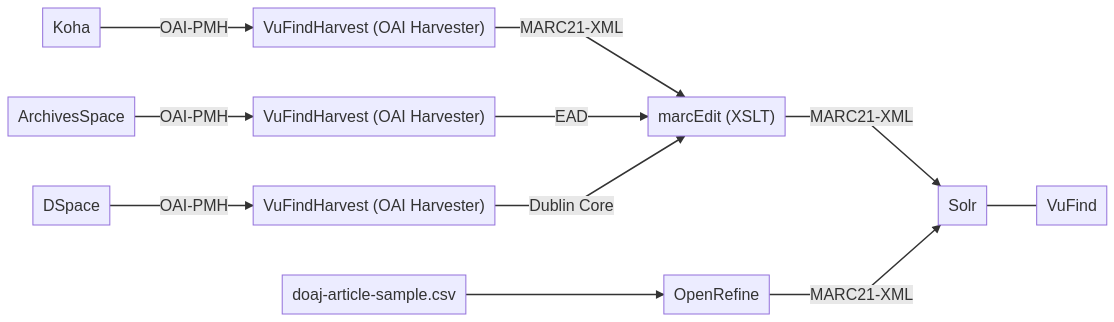15 KiB
Suchmaschinen und Discovery-Systeme
- Installation und Konfiguration von VuFind
- Funktion von Suchmaschinen am Beispiel von Solr
- Übung zur Datenintegration
- Marktüberblick Discovery-Systeme
- Zwischenfazit
Installation und Konfiguration von VuFind
- VuFind Internetseite: https://vufind.org
- VuFind Code bei GitHub: https://github.com/vufind-org/vufind
- Deutsche VuFind Anwendergemeinschaft: https://vufind.de
- Präsentation “10 Jahre VuFind” (2017): https://felixlohmeier.de/slides/2017-09-28_vufind-anwendertreffen-keynote.html
- VuFind-Installationen weltweit: https://vufind.org/wiki/community:installations
- Beispiel TU Hamburg: https://katalog.tub.tuhh.de
- Beispiel UB Leipzig: https://katalog.ub.uni-leipzig.de
Installation VuFind 7.0.1
Gemeinsame Installation nach offizieller Anleitung für VuFind unter Ubuntu: https://vufind.org/wiki/installation:ubuntu
Es folgen die relevanten Auszüge und Hinweise/Erklärungen dazu.
VuFind on Ubuntu
These instructions assume that you are starting with a clean installation of Ubuntu. If you already have an Ubuntu server, you will be able to skip some steps, but you may have to reconfigure some existing software.
Zur Erinnerung: Best Practice ist die Installation von einer Anwendung pro Server (durch Virtualisierung und Container heute einfach möglich).
Version Requirements
These instructions were most recently tested on Ubuntu 20.04 (...)
Gut für uns, weil wir für unsere virtuelle Maschine Ubuntu 20.04.1 LTS verwenden.
Installing VuFind from the DEB Package
The easiest way to get VuFind up and running is to install it from the DEB package.
VuFind stellt ein Installationspaket bereit. Unter Linux gibt es viele verschiedene Formate für Installationspakete. Für Ubuntu und Debian gibt es DEB, für Fedora und SUSE beispielsweise RPM.
wget https://github.com/vufind-org/vufind/releases/download/v7.0.1/vufind_7.0.1.deb
sudo dpkg -i vufind_7.0.1.deb
sudo apt-get install -f
Bug in VuFind 7.0.1
- Die in VuFind 7.0.1 verwendete Version Solr 7.3.1 ist nicht mit der aktuellen Java-Version 11.0.9.1 unter Ubuntu 20.04 kompatibel.
- In der VuFind-tech Mailingliste wurde daher empfohlen Java 8 zu verwenden oder auf Release 7.0.2 zu warten.
- Wir nutzen für unseren Test Java 8:
sudo apt install -y openjdk-8-jdk
- Danach aktivieren wir Java 8:
sudo update-alternatives --set java /usr/lib/jvm/java-8-openjdk-amd64/jre/bin/java
sudo rm /usr/lib/jvm/default-java
sudo ln -s /usr/lib/jvm/java-8-openjdk-amd64 /usr/lib/jvm/default-java
Important Notes / Database Issues
Hier ist ein Fehler in der Anleitung. Ubuntu 20.04 wird mit MariaDB ausgeliefert und nicht mit MySQL. Für uns ist daher "Case 4 - MariaDB" relevant.
MariaDB Passwort für root
If you are using a distribution that includes MariaDB instead of MySQL, you will not be prompted to set a root password during installation. Instead, you should run “sudo /usr/bin/mysql_secure_installation” to properly set up security.
sudo /usr/bin/mysql_secure_installation
- Das aktuelle Passwort ist leer (Enter drücken).
- Neues Passwort vergeben (und merken!).
- Die voreingestellten Antworten sind OK (alle Fragen können mit Enter bestätigt werden).
MariaDB Zugriff auf root erlauben
(...) you may also need to disable the root account's “unix_socket” plugin, which prevents regular logins. You can do this by logging in with “sudo mysql -uroot -p” and then running "UPDATE mysql.user SET plugin='' WHERE User='root'; FLUSH PRIVILEGES;"
- Administration öffnen (und Passwort eingeben)
sudo mysql -uroot -p - Konfigurationsbefehl eingeben
UPDATE mysql.user SET plugin='' WHERE User='root'; FLUSH PRIVILEGES; - Administration schließen
exit;
Important Notes / (Ende)
You may want to restart your system one more time to be sure all the new settings are in place, or at least make sure appropriate environment variable settings are loaded by running:
source /etc/profile
Ein Neustart ist in unserem Fall nicht erforderlich. Es reicht aus, den genannten Befehl einzugeben:
source /etc/profile
Abweichend von der Installationsanleitung: Dateirechte anpassen
- Wir starten Solr gleich "von Hand", d. h. mit den Rechten des Accounts, mit dem wir gerade an der VM angemeldet sind. Die VuFind-Installation sieht jedoch vor, mit den Rechten des ersten regulären Accounts gestartet zu werden.
- Wir übertragen diese Rechte also nun auf unseren Account und belassen die Rechte für das Cache- und das Config-Verzeichnis beim Account des Webservers (www-data).
sudo chown -R $USER:$GROUP /usr/local/vufind
sudo chown -R www-data:www-data /usr/local/vufind/local/cache
sudo chown -R www-data:www-data /usr/local/vufind/local/config
Configuring and starting VuFind / Start solr
cd /usr/local/vufind/
./solr.sh start
Die Warnungen zu den Limits können erstmal ignoriert werden. In der Doku von VuFind ist beschrieben, wie sich das korrigieren ließe: https://vufind.org/wiki/administration:starting_and_stopping_solr
Configuring and starting VuFind / Configure VuFind
Open a web browser, and browse to this URL: http://your-server-name/vufind/Install/Home (Replace “your-server-name” with the address you wish to use to access VuFind; replace “vufind” with your custom base path if you changed the default setting during installation).
Wir haben keinen Domainnamen. Daher verwenden wir localhost. Öffnen Sie den Browser in der virtuellen Maschine (Linux) und rufen Sie die folgende Adresse auf:
http://localhost/vufind/Install/Home
Configuring and starting VuFind / Auto-Configuration
If installation was successful, you should now see an Auto Configure screen. Some items on the list will be marked “Failed” with “Fix” links next to them. Click on each Fix link in turn and follow the on-screen instructions. (...) After an issue is successfully resolved, you can click the “Auto Configure” breadcrumb to go back to the main list and proceed to the next problem.
Die meisten Punkte können ohne weitere Angaben "gefixt" werden. Nur die beiden Punkte Database und ILS erfordern weitere Angaben.
Configuring and starting VuFind / Auto-Configuration / Database
Bei der Datenbank muss ein neues Passwort vergeben und das zuvor oben im Abschnitt "MariaDB Passwort für root" eingegeben werden.
Configuring and starting VuFind / Auto-Configuration / ILS
Wir haben kein Bibliothekssystem, daher wählen wir NoILS. Dann wird aber trotzdem noch "Failed" angezeigt und wenn wir nochmal auf "Fix" klicken erscheint die folgende Meldung:
(...) You may need to edit the file at /usr/vufind/local/config/vufind/NoILS.ini
- Datei im Texteditor (gedit) mit Administratorrechten öffnen
sudo gedit /usr/local/vufind/local/config/vufind/NoILS.ini
- In Zeile 3
ils-offlineinils-noneändern und speichern.
Weitere Sicherheitseinstellungen
- Die in den Abschnitten Locking Down Configurations und 4. Secure your system beschriebenen Einstellungen benötigen wir für unsere Testinstallation nicht.
Falls etwas schief geht...
-
Wenn während der Installation etwas schief geht und die Seite "Auto Configuration" nicht mehr geladen werden kann, dann muss die lokale Konfiguration (im Verzeichnis /usr/local/vufind/local/) manuell gelöscht werden.
sudo rm /usr/local/vufind/local/config/vufind/config.ini -
Danach ist die Seite "Auto Configuration" wieder aufrufbar.
Testimport
-
Ohne Inhalte lässt sich VuFind schlecht erproben. Daher laden wir zunächst ein paar Daten in das System.
-
VuFind liefert für Tests einige Dateien mit. Wir laden einige davon im MARC21-Format.
/usr/local/vufind/import-marc.sh /usr/local/vufind/tests/data/journals.mrc /usr/local/vufind/import-marc.sh /usr/local/vufind/tests/data/geo.mrc /usr/local/vufind/import-marc.sh /usr/local/vufind/tests/data/authoritybibs.mrc -
Anschließend sollten in der Suchoberfläche unter http://localhost/vufind ca. 250 Datensätze enthalten sein.
Aufgabe: Konfiguration Suche und Facetten
- Schauen Sie sich dazu das offizielle Einführungsvideo Configuring Search and Facet Settings an.
- Ein Transkript ist auch auf der Seite https://vufind.org/wiki/videos:configuring_search_and_facet_settings verfügbar.
- Versuchen Sie ausgewählte Inhalte des Videos in Ihrer Installation nachzuvollziehen.
Note:
- Um die Bearbeitung der im Video benannten Konfigurationsdateien (.ini) zu erleichtern, können Sie die Dateiberechtigungen wie folgt ihrem Account zuordnen. Wir hatten diese für die Auto-Configuration beim Webserver (www-data) belassen.
sudo chown -R $USER:$GROUP /usr/local/vufind/local/config
Funktion von Suchmaschinen am Beispiel von Solr
- Zur Einordnung von Solr
- Sichtung von Solr in VuFind
Zur Einordnung von Solr
- Solr ist zusammen mit Elasticsearch quasi "Industriestandard".
- Üblicherweise sollte vor dem Import der Daten in einem Schema festgelegt werden welche Felder existieren und welche Datentypen diese beinhalten dürfen.
- Solr hat zwar eine integrierte Suchoberfläche, aber diese ist nur zu Demo-Zwecken gedacht.
- Das Discovery-System VuFind basiert auf Solr (ebenso wie viele kommerzielle Lösungen wie z.B. Ex Libris Primo).
Suchindex (Solr) oder Datenbank (MySQL)?
| Solr | MySQL |
|---|---|
| flache Dokumente | relationale Datensätze |
| lexikalische Suche | reiner Glyphenvergleich |
| keine Konsistenzprüfung | Transaktionssicherheit |
| statische Daten | veränderliche Daten |
| -> Retrieval (Suche) | -> Storage (CRUD) |
- CRUD: Create, Read, Update, Delete
Ein weiterer Antwortversuch bei Stackoverflow
Sichtung von Solr in VuFind
- Administrationsoberfläche: http://localhost:8983
- Bibliografische Daten im Index "biblio": http://localhost:8983/solr/#/biblio
- Technische Suchoberfläche in Solr für Index "biblio": http://localhost:8983/solr/#/biblio/query
- Schema des Index "biblio": http://localhost:8983/solr/#/biblio/schema
- Erläuterung der VuFind-Felder in VuFind Doku: https://vufind.org/wiki/development:architecture:solr_index_schema
Übung: Suche in VuFind vs. Suche in Solr
- Suchen in VuFind: http://localhost/vufind
- Beispielsweise nach
psychology
- Beispielsweise nach
- Suchen in Admin-Oberfläche von Solr: http://localhost:8983/solr/#/biblio/query
- im Feld q mit Feldname:Suchbegriff. Beispiel:
allfields:psychology - unten links Button "Execute Query"
- im Feld q mit Feldname:Suchbegriff. Beispiel:
- Parallel Logdatei von Solr anschauen in einem Terminal
less +F /usr/local/vufind/solr/vufind/logs/solr.log - Notieren Sie Unterschiede und Auffälligkeiten im gemeinsamen Dokument
Literatur zu Solr
- Das offizielle Handbuch zu Solr beinhaltet ein gutes Tutorial (ca. 2 Stunden): https://lucene.apache.org/solr/guide/8_7/solr-tutorial.html
Übung zur Datenintegration
Ziel: Import der mit MarcEdit und OpenRefine konvertierten Daten aus Koha, ArchivesSpace, DSpace und DOAJ in VuFind
Testdaten löschen
Quelle: https://vufind.org/wiki/indexing:re-indexing
/usr/local/vufind/solr.sh stop
rm -rf /usr/local/vufind/solr/vufind/biblio/index /usr/local/vufind/solr/vufind/biblio/spell*
/usr/local/vufind/solr.sh start
Aufgabe für die Gruppenarbeit
- Importieren Sie alle in MARCXML konvertierten Daten. Gehen Sie dabei wie folgt vor:
- Laden und entpacken Sie die Beispieldaten. Gerne können Sie zusätzlich Ihre selbst in MARCXML konvertierten Daten verwenden.
- Bearbeiten Sie vor dem Import die Datei
marc_local.propertiesum den verschiedenen Datenquellen einecollectionzuzuweisen.gedit /usr/local/vufind/import/marc_local.properties - Starten Sie das Importscript für die erste Datenquelle. Beispiel:
for f in ~/Downloads/vufind-testdaten/koha/*.xml; do /usr/local/vufind/import-marc.sh $f; done - Wiederholen Sie die Schritte 2 und 3 für die übrigen Datenquellen.
- Achtung: Der Import der Beispieldaten von ArchivesSpace und DSpace schlägt fehl. Finden Sie die Ursache und versuchen Sie den Fehler zu beheben.
- Fügen Sie am Ende der Übung einen Screenshot der Trefferliste einer "leeren" Suche in das gemeinsame Dokument ein.
Note:
- Die Beispieldaten umfassen die in den vergangenen Lehreinheiten mit MarcEdit und OpenRefine prozessierten Daten sowie den Export aus Koha. Wir stellen Sie hier bereit, damit Sie einheitliche Daten zur Verfügung haben auch wenn bei den vorigen Aufgaben etwas durcheinandergekommen ist.
Marktüberblick Discovery-Systeme
International
- Jährlicher Library Systems Report von Marshall Breeding im ALA Magazine: https://americanlibrariesmagazine.org/2020/05/01/2020-library-systems-report/
- Anhängende Statistik gibt einen guten Überblick: https://americanlibrariesmagazine.org/wp-content/uploads/2020/04/charts-for-2020-Library-Systems-Report.pdf
Note:
- Die Funktionalität eines Discovery-Systems besteht aus mindestens zwei Komponenten: Der Software und den Daten.
- Kommerzielle Discovery-Systeme verkaufen einen Suchindex meist separat, der vor allem Metadaten zu elektronischen Artikeln enthält.
- Offene Alternativen: K10plus-Zentral, finc Artikelindex
Schweiz: SLSP
- Durch Swiss Library Service Platform wurde Ex Libris Alma und damit auch das dazu gehörige Discovery-System Primo VE an den wissenschaftlichen Bibliotheken in der Schweiz eingeführt.
- Am Mo, 7.12.2020 ist das neue Rechercheportal swisscovery gestartet.
Note:
- Den Library Systems Report hatten wir uns an Tag 3 bereits angeschaut, damals jedoch mit Blick auf Bibliothekssysteme. Marshall Breeding führt in seinem Bericht aber auch Discovery-Systeme auf.
Zwischenfazit
Aufgaben
Bis zum nächsten Termin:
- Beitrag im Lerntagebuch zu dieser Lehreinheit
- Unterrichtsbeurteilung in Moodle